迅捷CAD转换器官方下载PDF文件图文装换教程
时间:2022-10-05 12:54:40 作者:无名 浏览量:50
我们在办公过程中处理各种格式的文档数据时,经常会用到转换工具,今天小编为大家带来一款功能强大性能稳定的 CAD转换器。迅捷CAD转换器一经推出,就受到了广大用户的一致好评,在新版本中对功能进行了全面的升级,操作变得更加简单,新用户也能够轻松上手进行使用,采用了全新的内核构架,拥有更快的转换速度,支持用户进行批量转换,大大提升了工作效率,节约了时间,用户可以直接使用鼠标拖拽文件,将其拖动到客户端或者桌面上进行使用,能够支持转换dwtdxfdwg等格式的文件,在转换过程中会对源文档进行智能筛选和排版,保证转换速度的同时也能够获得更高的转换质量,不影响后期进行使用。
- 进入下载

- 迅捷CAD转换器 2.6.0.1 官方版
大小:441 KB
日期:2022/10/5 12:54:41
环境:WinXP, Win7, Win8, Win10, WinAll
迅捷CAD转换器安装教学
1、首先要进行安装,将迅捷CAD转换器的压缩安装文件快速下载到电脑当中,在极速下载站的下载页面,选择高速下载通道进行下载即可。
2、下载完成之后,点击解压,进入到安装界面,根据安装项的工作提示进行安装,即可拥有两种不同安装模式,自定义安装和默认安装。

3、自定义安装用户可以对应用文件的安装位置进行自定义,选择点击之后打开磁盘列表,重新选择磁盘和文件夹即可。
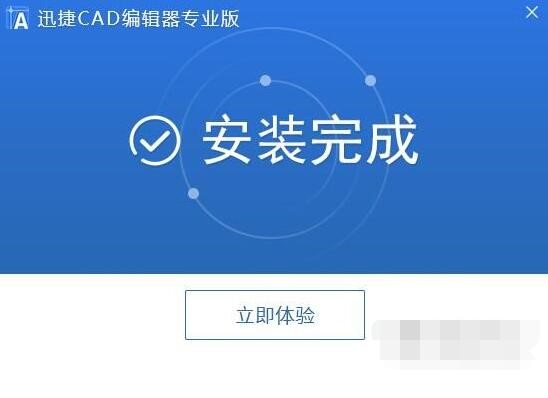
怎么将DWG文件转换成PDF
1.在迅捷CAD编辑器当中,用户可以直接将dwg格式的文件快速转换成为PDF的文件,同时也能够支持批量转换操作步骤如下,首先点击快捷方式打开客户端,进入操作页面,在页面左上角的功能列表选项当中选择文件,然后点击打开选项,将提前准备好的dwg文件点击打开导入到客户端里面。
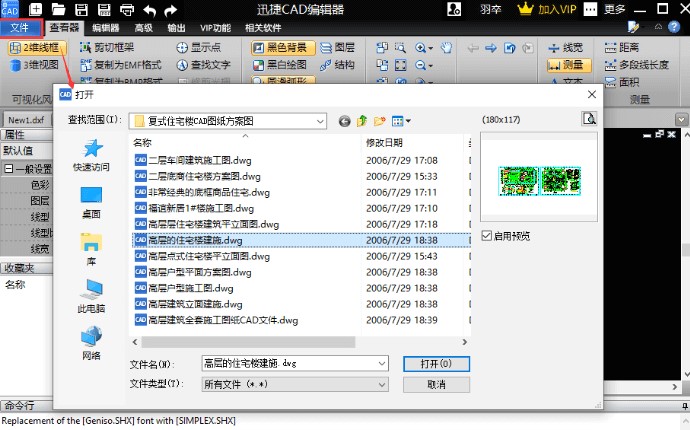
2、将dwg格式的文件点击导入到CAD编辑器中之后,然后在页面的功能选项上方当中点击选择保存为PDF格式文档。

3、然后,在CAD编辑器界面中就会自动转换出一个“另存为”这样的对话框,点击“桌面”,之后在设置“文件名”,在“保存类型”中设置为PDF格式后在点击“保存”按钮,就可以将DWG文件转换成PDF格式了。
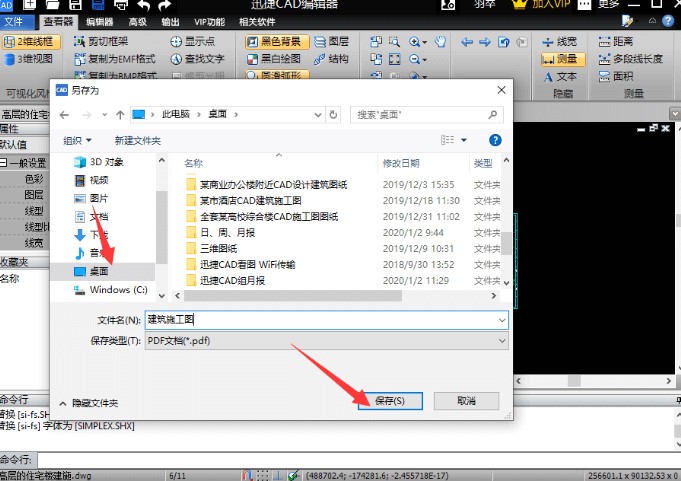
迅捷CAD转换器 2.6.0.1 官方版
- 软件性质:国产软件
- 授权方式:共享版
- 软件语言:简体中文
- 软件大小:441 KB
- 下载次数:945 次
- 更新时间:2022/9/24 10:55:09
- 运行平台:WinAll...
- 软件描述:迅捷CAD转换器是一款专业的CAD版本转换器和PDF转CAD软件。软件兼容DWG... [立即下载]
相关资讯
相关软件
- 破解qq功能和安装教程
- 怎么将网易云音乐缓存转换为MP3文件?
- 比特精灵下载BT种子BT电影教程
- 微软VC运行库合集下载安装教程
- 土豆聊天软件Potato Chat中文设置教程
- 怎么注册Potato Chat?土豆聊天注册账号教程...
- 苏宁豆芽特色介绍及功能板块
- 浮云音频降噪软件对MP3降噪处理教程
- 英雄联盟官方助手登陆失败问题解决方法
- 蜜蜂剪辑添加视频特效教程
- CF766火线魔盒设置方法
- 360极速浏览器的安装和下载
- 360极速浏览器的功能和使用
- 易好用IP自动更换软件功能介绍和使用说明
- 迅捷CAD转换器官方下载PDF文件图文装换教程...
- 完美卸载工具功能特点介绍和新手使用帮助
- CCleaner系统清理工具自动程序清理图文教程...
- 嘟嘟牛客户端软件特点和常见问答
- 福昕PDF编辑器官方下载模板颜色调整图文教程...
- Screen电脑投屏工具功能介绍和使用帮助












